Windows 10’da, dosyaları ve klasörleri bir USB flash sürücüden (parmak sürücüsü) bilgisayarınıza hızlı bir şekilde aktarabilir ve ayrıca dosyaları başkalarıyla paylaşmak veya yedekleme amacıyla bir kopya oluşturmak için çıkarılabilir depolama aygıtlarına aktarabilirsiniz.
Bu kılavuz, dosyaları bir USB flash sürücüden Windows 10’a aktarmanın kolay adımlarında size yol gösterecektir.
Dosyalar USB flash sürücüden Windows 10’a nasıl aktarılır
Dosyaları bir USB flash sürücüden Windows 10 çalıştıran bilgisayarınıza kopyalamak için şu adımları kullanın:
- Açık Dosya Gezgini.
- Tıklamak bu bilgisayar sol bölmeden.
- Çıkarılabilir sürücüyü bilgisayarınızın USB bağlantı noktasına bağlayın.
Hızlı ipucu: Bir tost bildirimi alırsanız, tıklayın ve “Dosyaları görüntülemek için klasörü aç” seçenek.
- “Aygıtlar ve sürücüler” bölümünün altında, verilerini görmek için USB flash sürücüyü çift tıklayın.
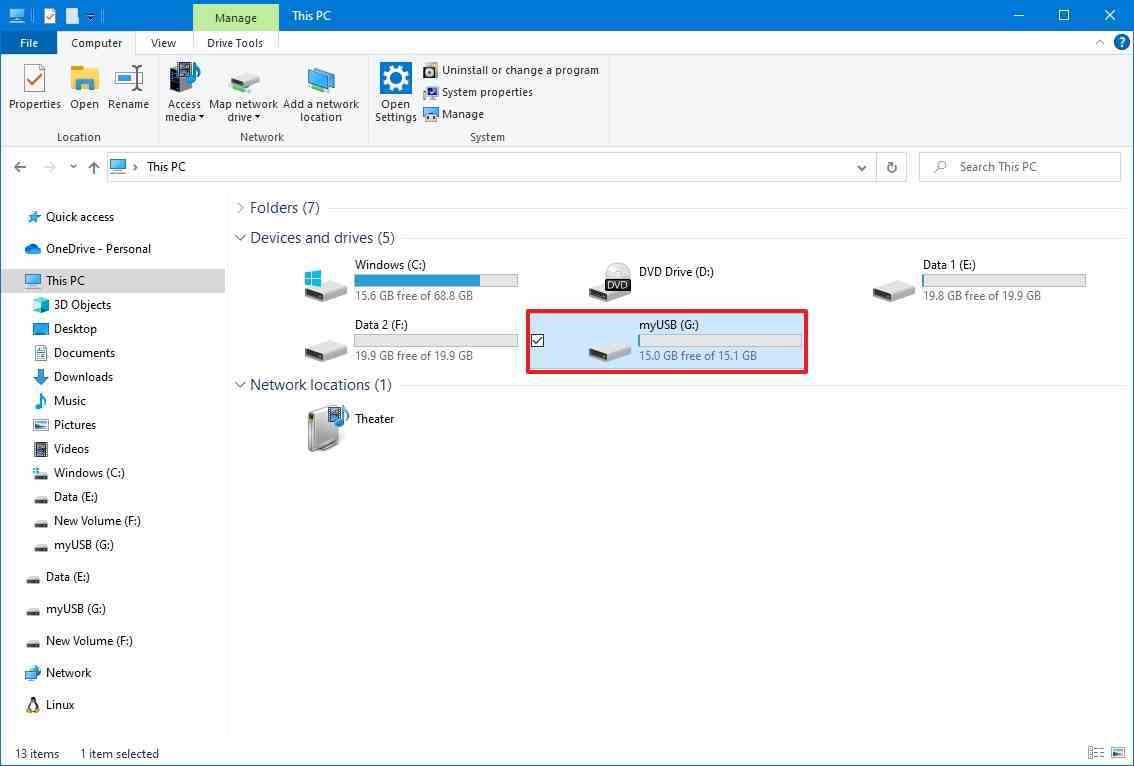
- Dosyaları ve klasörleri seçin.
- Tıkla “Kopyala” “Giriş” sekmesindeki düğme.
- Tıkla Konum seç seçenek.
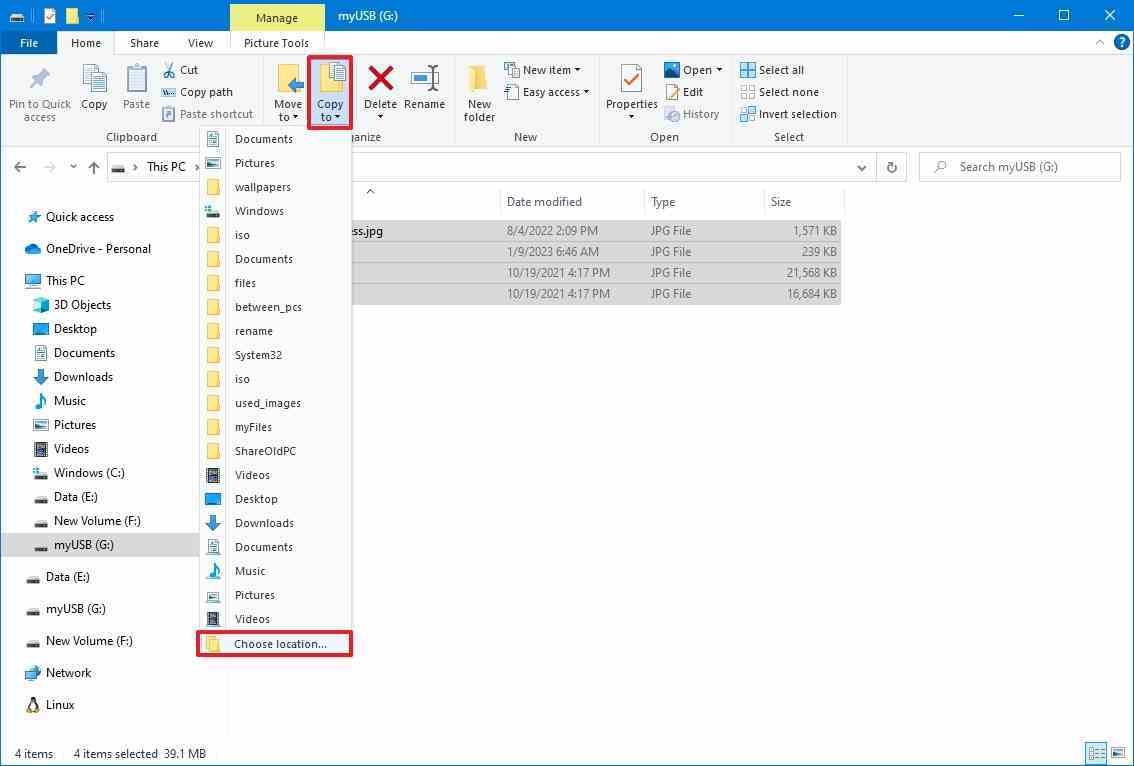
- Dosyaları bir flash sürücüden bilgisayarınıza aktarmak için klasörü seçin.
- Tıkla kopyala buton.
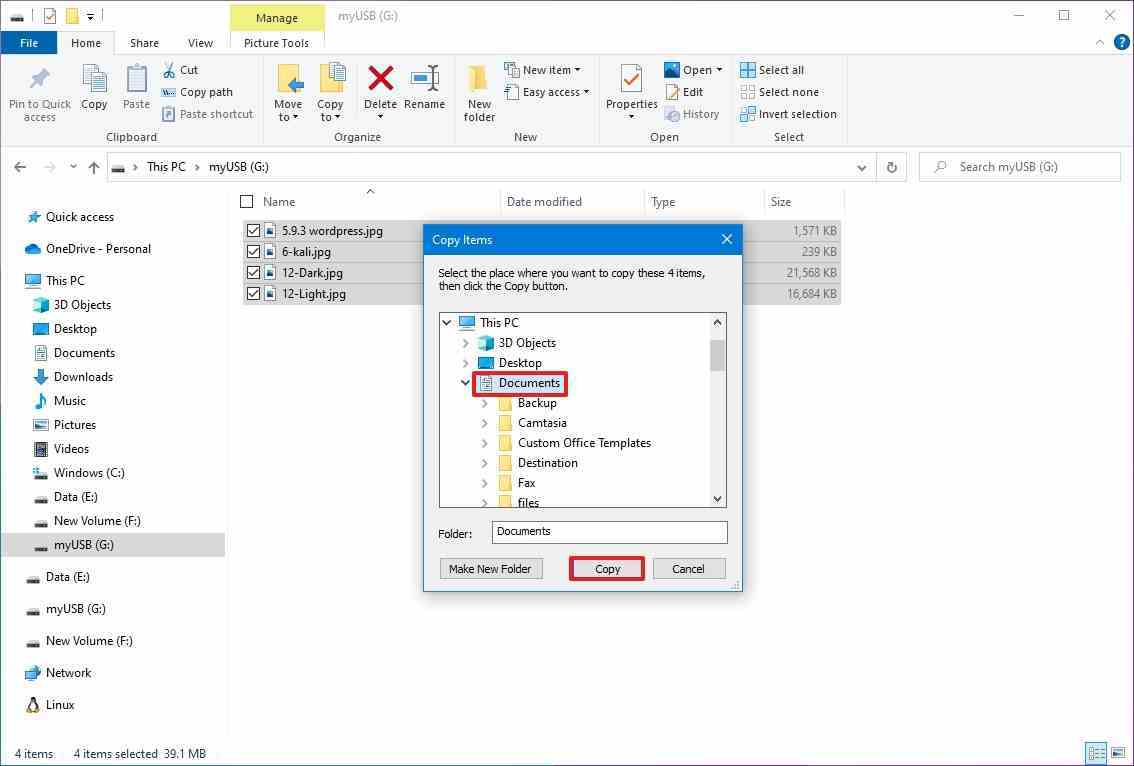
Adımları tamamladığınızda, dosyalar çıkarılabilir sürücüden bilgisayara kopyalanacaktır.
Dosyaları içe ve dışa aktarırken, aktarım sırasında bir sorun olursa dosyaların kaybolmasını önlemek için “taşı” eylemi yerine “kopyala” işlemi gerçekleştirmek genellikle daha güvenlidir. Ancak, dosyaların başarıyla kopyalandığını doğruladıktan sonra, USB flash sürücüdeki tüm içeriği seçip silebilirsiniz.
Dosyaları olan bir microSD kartınız varsa ve bilgisayarınızda bir SD kart okuyucu yuvası yoksa, kart okuyucu satın al (yeni sekmede açılır) microSD kartı bir USB depolama birimine dönüştürmek için.

Anker 2’si 1 arada USB kart okuyucu
Anker’in bu kart okuyucusu bir USB 3.0 arayüzü içerir, ancak USB 2.0 ve 1.1 ile geriye dönük uyumludur. UHS-I SD ve microSD kartlarla çalışır ve her iki yuvadan da aynı anda okuyup yazabilir. Bu okuyucu şu anda Amazon’da 3.300’den fazla incelemeyle 4,4 yıldız derecesine ve Anker 2’si 1 arada USB 3.0 Portable’a sahiptir. Bilgisayarınızda böyle bir arayüz olmadığında kompakt bir adaptör arıyorsanız, Kart Okuyucu listenizin başında olmalıdır.
Fotoğrafları Fotoğraflar uygulamasına aktarın
Bir grup resim içeren bir flash sürücünüz varsa, Fotoğraflar uygulamasında bulunan içe aktarma seçeneğini kullanarak bunları hızlı bir şekilde bilgisayarınıza kopyalayabilirsiniz.
Fotoğraflar uygulamasıyla resimleri içe aktarmak için şu adımları kullanın:
- Açık Fotoğraflar.
- Çıkarılabilir sürücüyü bilgisayarın USB bağlantı noktasına bağlayın.
- Tıkla İçe aktarmak sağ üstteki düğme.
- seçin “Bağlı bir cihazdan” seçenek.
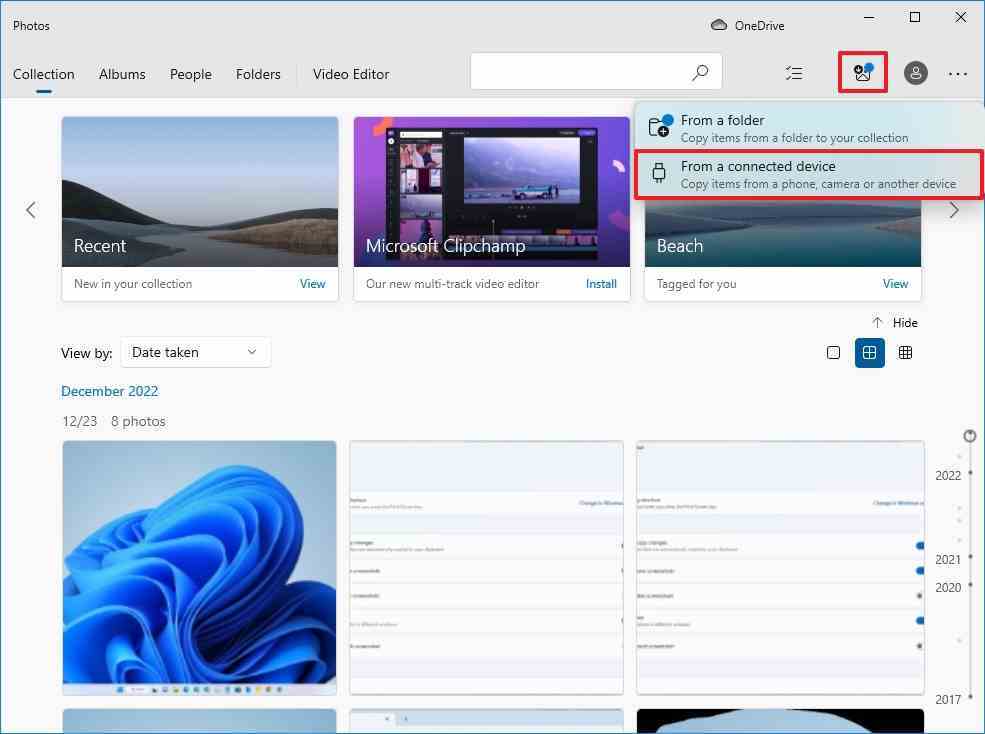
- İçe aktarılacak sürücüyü seçin.
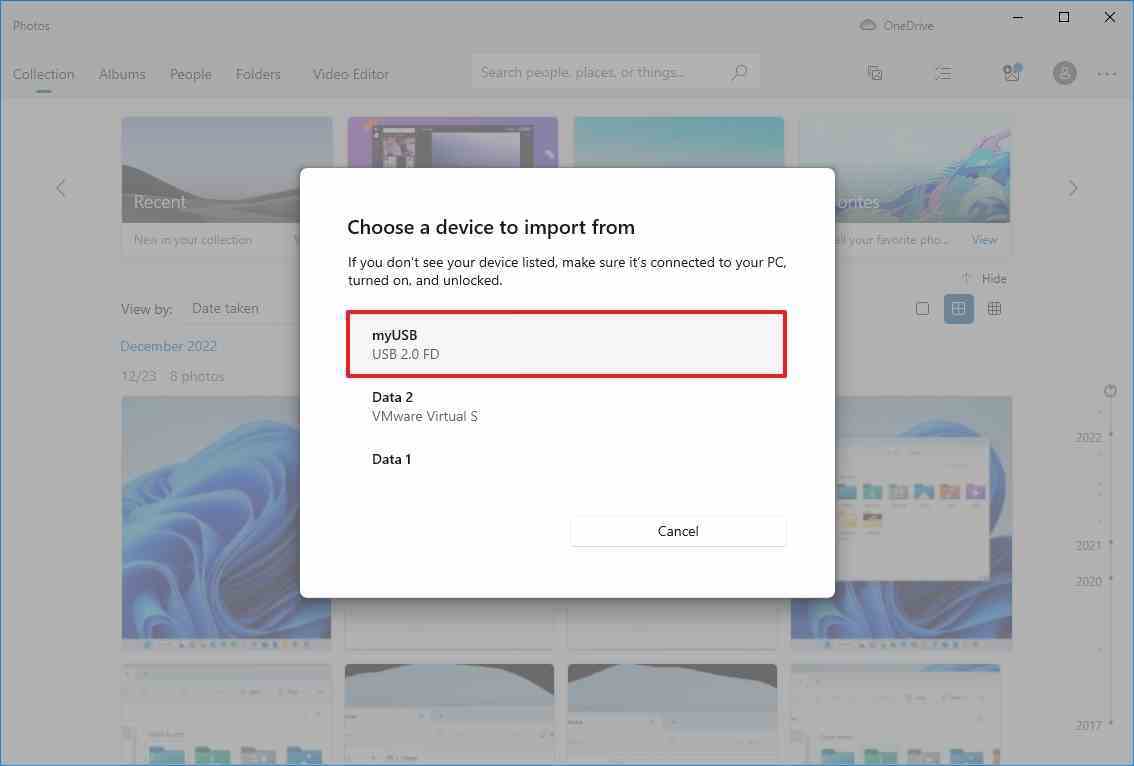
- İçe aktarılacak görüntüleri kontrol edin veya “Seç” ayarını kullanın ve “Son içe aktarmadan sonraki öğeler” seçenek.
- Tıkla Öğeleri içe aktar buton.
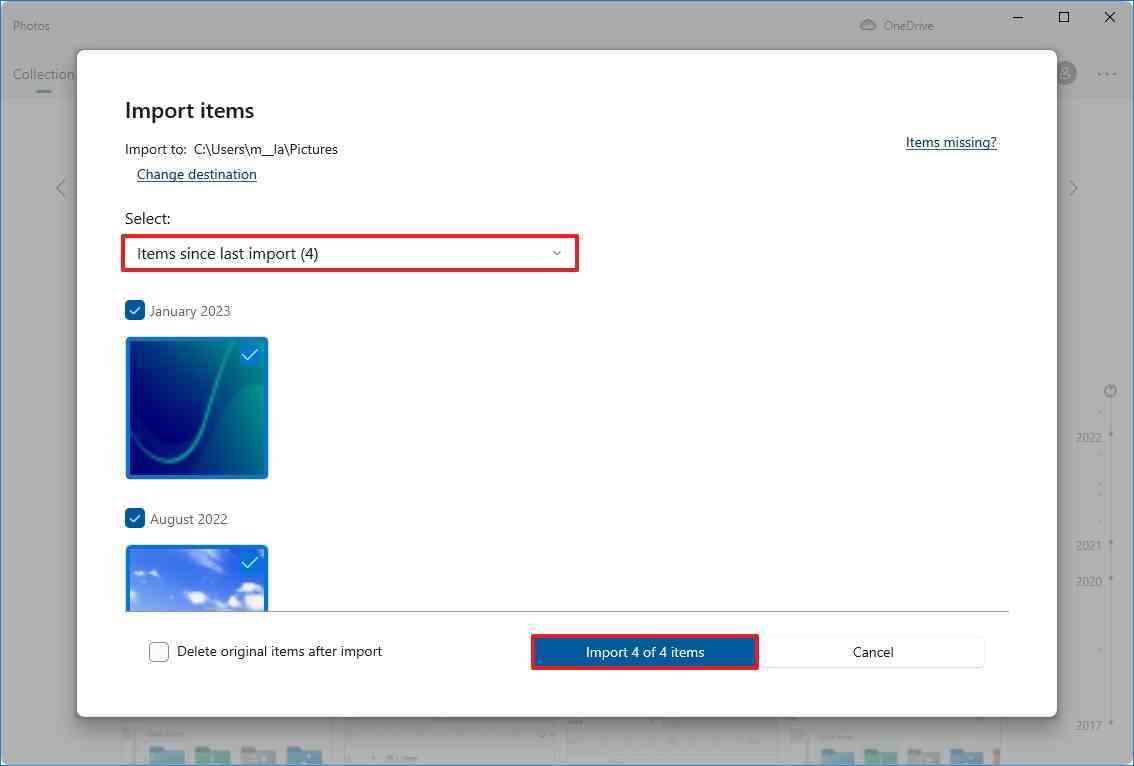
Adımları tamamladıktan sonra, çıkarılabilir ortamdaki resimler OneDrive klasörü içindeki Resimler klasörlerine aktarılacaktır.
Dosyalar Windows 10’dan USB flash sürücüye nasıl aktarılır
Dosyaları bilgisayarınızdan bir USB flash sürücüye aktarmak için şu adımları kullanın:
- Açık Dosya Gezgini.
- Tıklamak bu bilgisayar sol bölmeden.
- Çıkarılabilir sürücüyü bilgisayarınızın USB bağlantı noktasına bağlayın.
- “Aygıtlar ve sürücüler” bölümünün altında, kopyalamak istediğiniz dosyaların bulunduğu sürücüyü açın.
- Dosyaları ve klasörleri seçin.
Hızlı ipucu: kullanabilirsiniz “Ctrl + A” tüm dosyaları seçmek için klavye kısayolu. Veya tuşuna basın ve basılı tutun. “Ctrl” tuşuna basın ve fare ile seçmek istediğiniz dosyalara tıklayın.
- Tıkla Kopyala “Giriş” sekmesindeki düğme.
- Tıkla Konum seç seçenek.
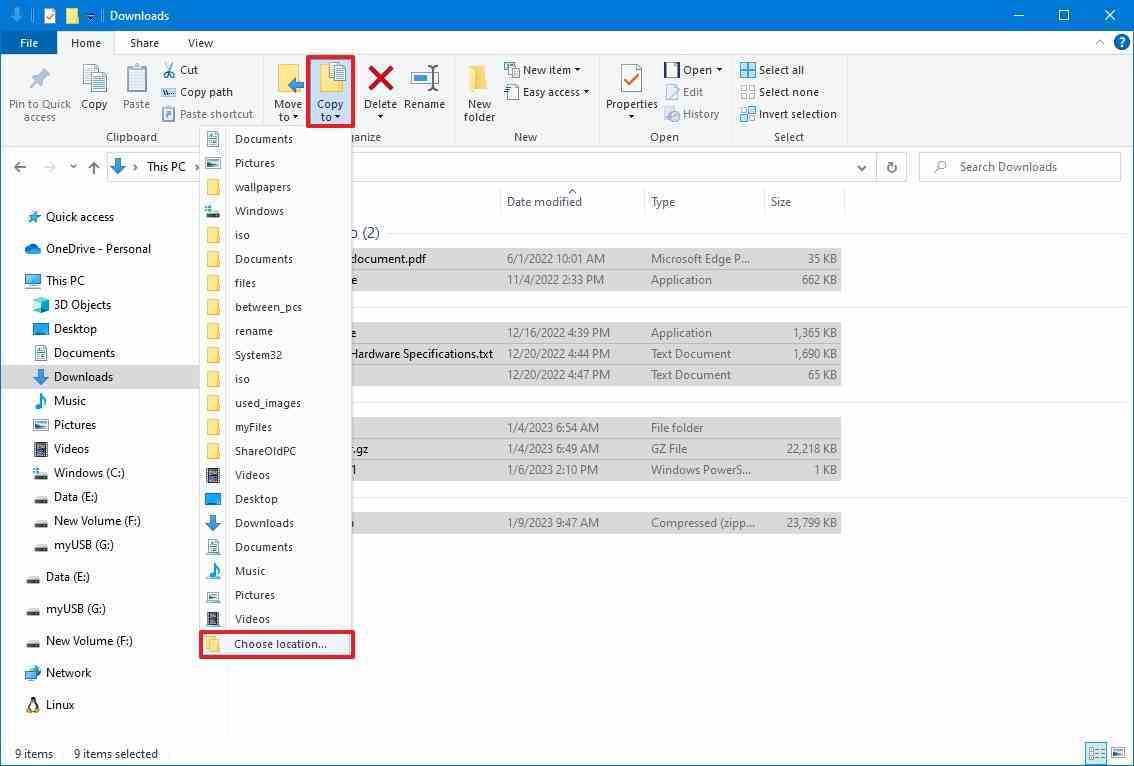
- Dosyaları bilgisayarınızdan bir flash sürücüye aktarmak için klasörü seçin.
- Tıkla kopyala buton.
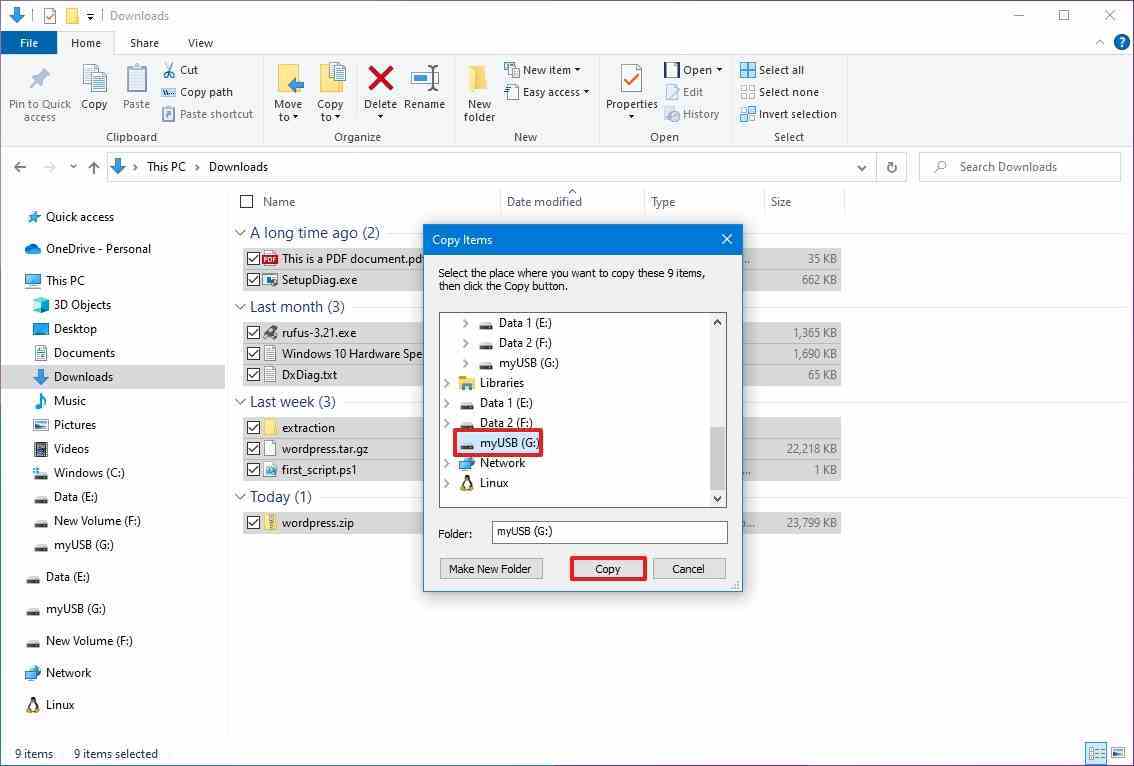
Adımları tamamladığınızda, bilgisayarınızdan seçtiğiniz dosyalar bir USB flash sürücüye aktarılacaktır. (Aktarılan dosyalara artık ihtiyacınız yoksa, bunları her zaman bilgisayarınızdan silebilirsiniz.)
Dosyalarınızı dışa aktarmak için yeterli alanınız yoksa, her zaman büyük dosyaları ve küçük yedekleri depolamak için 128 GB alana sahip SanDisk Extreme Go (CZ800) gibi başka bir çıkarılabilir sürücü satın alabilirsiniz.

Çok fazla depolama alanına ve yüksek aktarım hızlarına sahip bir flash sürücü arıyorsanız, SanDisk’in Extreme Go (CZ800) ürünü sağlam bir seçenektir. Küçük sürücü, 200 MB/sn’ye varan aktarım hızlarıyla 128 GB depolama sunar, güçlü marka tarafından desteklenir ve hatta parola koruması, kurtarma ve şifreleme gibi bazı şık özellikler içerir. CZ800 ayrıca uygun fiyatlıdır ve 128 GB kapasite için yaklaşık 32 ABD dolarına mal olur.
Daha fazla kaynak
Windows 10 veya Windows 11 hakkında daha yararlı makaleler, kapsam ve sık sorulan soruların yanıtları için aşağıdaki kaynakları ziyaret edin:
